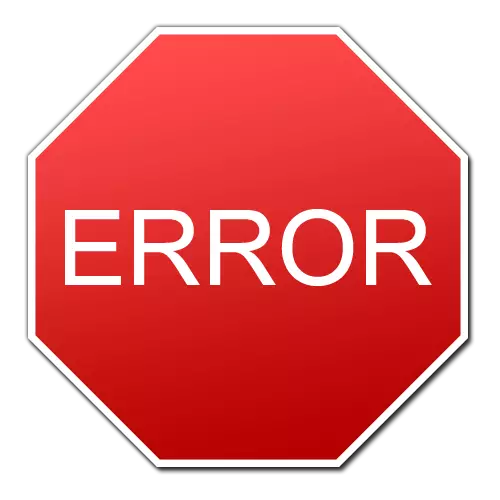
Errore hau programa erabiltzailearen baimen fasean hasten denean gertatzen da. Pasahitza sartu ondoren, Skype-k ez du joan nahi - datuen transferentziaren akats bat ematen du. Artikulu honek arazo desatsegin hau konpontzeko modu eraginkorrenetakoak desmuntatuko ditu.
1. Agertzen den testu-errorearen ondoan, Skype bera berehala eskaintzen du lehen erabakia - programa berrabiarazi besterik ez duzu. Kasuen ia erdiek, itxierak eta berriro abiarazteak ez dute arazoa utziko. Skype erabat ixteko - Erlojuaren ondoko ikonoan, egin klik eskuineko botoiarekin eta hautatu elementua. Irten Skype. . Ondoren, berriro exekutatu programa zure ohiko metodo gisa.
2. Elementu hau artikuluan agertu zen aurreko metodoak ez duelako beti funtzionatzen. Irtenbide erradikalagoa - Ezabatu fitxategi bat, arazo hau agertzen denagatik. Skype itxi. Ireki menua Hasiera , idazten dugun bilaketa-katea AppData% / Skype eta zhmem. Ekarpen . Zuzendari leihoa irekiko da fitxategia aurkitu eta ezabatu behar duzun erabiltzaile karpeta batekin. nagusia.iscorrup. . Horren ondoren, berriro abiarazi programa - arazoa erabaki beharko litzateke.
3. 3. gaia irakurtzen baduzu, arazoa ez da konpondu. Askoz ere erradikalagoa egingo dugu - inolako programaren erabiltzaile kontua ezabatu. Horretarako, goiko karpetan zure kontua izendatutako karpeta aurkitzen dugu. Berrizendatu - hitza gehituko dut Zaharra. Amaieran (hori baino lehen, ez ahaztu programa berriro ixtea). Programa berriro exekutatzen - Karpeta zaharraren gunean, izen bera duen beste bat osatu da. Dopa zaharrarekin karpeta zaharretik fitxategi berri batera arrastatu dezakezu Main.db. - Korrespondentzia bertan gordetzen da (programaren bertsio berriak korrespondentzia bere zerbitzaritik leheneratzen hasi zen). Arazoak erabaki beharko luke.
4. Egileak dagoeneko badaki zergatik irakurri duzun laugarren elementua. Profilarekin eguneratzeko karpeta erraza izan beharrean, kendu programa bere fitxategi guztiekin, eta gero instalatu berriro.
— Programaren metodo estandarra ezabatu. Menu Hasiera — Programak eta osagaiak . Bilatu Skype programen zerrendan, egin klik eskuineko saguaren botoian - Ezabatu . Jarraitu desinstalatzailearen argibideak.
— Aktibatu ezkutuko fitxategien eta karpeten bistaratzea (menua Hasiera — Erakutsi ezkutuko fitxategiak eta karpetak - behealdean Erakutsi ezkutuko fitxategiak, karpetak eta diskoak ). Zuzendariaren laguntzaz, joan bideetatik bideetara C: \ users \ user_name \ appdata \ tokiko eta C: \ user \ user_name \ appdata \ ibiltaritza Eta horietako bakoitzean izen bereko karpeta ezabatzen dugu. Skype..
— Horren ostean, gune ofizialetik, instalazio pakete berri bat deskarga dezakezu eta berriro saioa hasi.
bost. Manipulazio guztien ondoren, arazoa oraindik ez da konpondu - litekeena da programaren garatzaileen alboko arazoa. Itxaron denbora pixka bat zerbitzari globalaren lana leheneratu arte edo programaren bertsio berri bateratu bat askatu arte. Kasu bereziki larrietan, egileak zuzenean Skype euskarriarekin harremanetan jartzea gomendatzen du, non adituek arazoa konpontzen lagunduko duten.
Artikulu honetan, indarren arazoa konpontzeko 5 modu ohikoenak izan ziren, ez da erabiltzaile esperientziadunena. Batzuetan akatsak egiten ari dira eta garatzaileek beraiek - pazientzia motaren arabera, arazoaren zuzenketa beharrezkoa da produktuaren funtzionalitate normalerako lehenik eta behin.
